Während deines Sommerurlaubs hast du dich als Reisefotograf betätigt und die schönsten Momente auf der Speicherkarte deiner Digitalkamera verewigt. Wieder zu Hause, möchtest du deinen Verwandten, Freunden und Kollegen die Top 10 deiner Urlaubsfotos per E‑Mail zukommen lassen. Doch bei über 5 MB pro Datei wird die Mail-Nachricht viel zu groß. Wie gut, dass dir Windows 10 ohne Zusatzsoftware die Möglichkeit bietet, Fotodateien auf einen Bruchteil ihrer Originalgröße zu schrumpfen. UPDATED verrät dir, wie du all deine Fotos im Handumdrehen klein bekommst.
- Das Bildbearbeitungswerkzeug Paint 3D starten
- Fotos in anderem Dateiformat speichern
- Die Abmessungen von Fotos reduzieren
Das Bildbearbeitungswerkzeug Paint 3D starten
Das in Windows 10 kostenlos enthaltene Tool Paint 3D kann nicht nur dreidimensionale Grafiken auf den Monitor zaubern, sondern beherrscht auch die Bearbeitung von herkömmlichen Fotodateien. Zum Starten des Programms gehst du folgendermaßen vor:
- Klicke auf dem Windows-Desktop links unten in die Suchleiste, die mit „Zur Suche Text hier eingeben“ gekennzeichnet ist und gib Paint 3D ein.
- In der nun erscheinenden Liste klickst du auf den Eintrag Paint 3D – Vertrauenswürdige Microsoft Store-App, um das Programm zu starten.
- Im Bildschirm Willkommen drückst du die Taste Öffnen, bevor du im nächsten Fenster auf Dateien durchsuchen klickst.
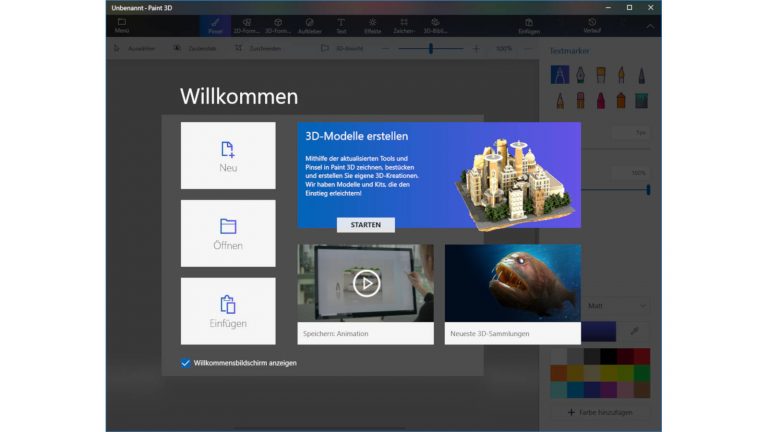
Der Speicherplatz der verschiedenen Bildformate
Die meisten Digitalkameras aus dem unteren bis mittleren Preissegment schreiben Bilddateien im Format JPEG (kurz „JPG“) auf die Speicherkarte. Die Abkürzung steht für „Joint Photographic Experts Group“. JPEG-Dateien sind sehr klein und können deshalb in den meisten Fällen direkt per Mail verschickt oder ins Web hochgeladen werden. Durch die starke Komprimierung bei JPEG-Dateien können aber sogenannte Kompressionsartefakte in Form von sichtbaren Pixelblöcken und ausgefransten Motivkanten entstehen. Bei den meisten Fotos sind diese Störungen jedoch kaum sichtbar, lediglich bei Bildern mit hohen Kontrasten – etwa einem Wolkenkratzer vor stahlblauem Himmel – können sie zutage treten.
Hochwertige digitale Spiegelreflex- und Systemkameras sowie Scanner bieten oft auch das TIF-Format („Tagged Image Format“) an. Dieses produziert unkomprimierte und damit qualitativ hochwertige, aber auch sehr große Dateien. Das Camera-RAW-Format (kurz „RAW“, von engl. „Roh“) produziert die größten Bilddateien. Es schreibt die Sensordaten der Kamera 1:1 auf den Speicherchip, sodass später mit entsprechender Software umfassende Änderungen vorgenommen werden können.
Tipp: Nutze bei deiner Kamera die Speicheroption „RAW+JPEG“. Dann wird jede Aufnahme sowohl im hochwertigen RAW- als auch im Platz sparenden JPG-Format gespeichert.
Fotos in anderem Dateiformat speichern
Nach dem Starten von Paint 3D, navigierst du im Fenster Öffnen zum Ordner, in dem sich deine Fotos befinden, wählst die gewünschte Datei aus – im Beispiel Strand.tif – und bestätigst mit Öffnen.
Das Verkleinern des Bildes geschieht dann wie folgt:
- Sobald das Bild im Vorschaubereich erscheint, klickst du in der linken oberen Fensterecke auf das Symbol Menü.
- In der linken Auswahlliste klickst du nun auf Speichern unter.
- Wähle im Bereich Als Kopie speichern die Option Bild.
- Im Dialog Speichern unter öffnest du am unteren Fensterrand das Ausklappmenü Dateityp.
- Speicherst du die Datei im für den Internet-Einsatz optimierten PNG-Format („Portable Network Graphics“), reduzieren sich die ursprünglichen 17 MB auf rund 7 MB – eine Ersparnis von knapp 60 %. Jedoch ist die Datei immer noch zu groß für die meisten Online-Anwendungen. Vorteil dieses Formats: Kompressionsartefakte bei hohen Motivkontrasten bleiben aus.
- Entscheidest du dich für das Dateiformat JPG, schrumpft die Datei auf eine Größe von knapp 900 KB. Damit hast du das 17 MB große Bild um satte 95 % verkleinert. Dabei kommt es bei den meisten Fotomotiven nur zu kaum sichtbaren Qualitätsverlusten.
- Bei Bedarf kannst du unter Dateiname noch eine alternative Bezeichnung für deine verkleinerte Bilddatei eingeben und diese mit einem Klick auf die Schaltfläche Speichern im neuen Format sichern.
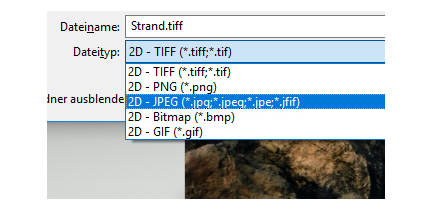
Die Abmessungen von Fotos reduzieren
Bilddateien von Kameras mit 12 Megapixeln und mehr sind mehrere Tausend Pixel breit und hoch – gut für den Posterdruck, doch schlecht für den E‑Mail-Versand und deine Web- und Social-Media-Präsenz. Deshalb kannst du in Paint 3D auch die Abmessungen deiner Fotos reduzieren und dabei noch Speicherplatz sparen.
Orientiere dich dabei an folgenden Schritten:
- Nachdem du das Bild in Paint 3D geladen hast, aktivierst du in der oberen Menüleiste die Option Zeichenbereich.
- An den Ecken des Fotos erscheinen nun kleine, weiße Anfasserpunkte. Klicke auf einen der Eckpunkte, halte die Maustaste gedrückt und bewege den Mauspfeil zur Bildmitte, um das Foto zu verkleinern.
- In der rechten Leiste siehst du im Abschnitt Zeichenbereichgröße ändern die aktuellen Abmessungen des Bildes in Pixeln („px“). Wenn du dort lieber Prozentwerte sehen willst, klicke auf die Schaltfläche Pixel und wähle dort Prozent.
- Stelle sicher, dass die Checkbox Seitenverhältnis sperren aktiviert ist. Dadurch kann das Bild nicht versehentlich gestaucht oder gestreckt und damit verzerrt werden.
- Möchtest du die Bildgröße exakt durch die Eingabe eines Zahlenwerts ändern – etwa 1.250 px oder 50 % –, nutze die Eingabefelder Breite und Höhe.
- Bist du mit der neuen Bildgröße zufrieden, wechsle ins Menü und sichere das verkleinerte Foto per Speichern unter im gewünschten Dateiformat.
Das Beispielbild mit 17 MB Größe im Original-TIF-Format (3.000 x 2.000 px) braucht durch eine Verkleinerung auf rund 1.000 Pixel in der Breite und 740 Pixel in der Höhe nur noch 1,2 MB Speicherplatz. Nutzt du zusätzlich noch das JPG-Format, entsteht eine überaus handliche, nur noch 146 KB große Datei.
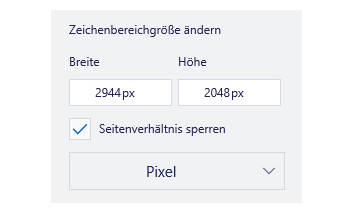
Tipp: Achte beim starken Verkleinern und beim anschließenden Speichern im JPG-Format auf die resultierende Bildqualität. Soll das Foto auch auf einem Computer-Monitor oder auf einem Smartphone/Tablet mit Full-HD-Display gut aussehen, solltest du eine Bildbreite von 1.920 px nicht unterschreiten.
Noch mehr Gestaltungsmöglichkeiten mit Bildbearbeitungs-Tools
Mit Paint 3D bekommst du Dateigrößen spielend in den Griff, doch die Bearbeitungsmöglichkeiten für zweidimensionale Bilder sind eingeschränkt. Willst du weitere Korrekturen an deinen Fotos vornehmen oder mehrere Bilder in einem Rutsch verkleinern, greifst du zu leistungsstarken Bildbearbeitungs-Tools aus dem Web. Eine Übersicht besonders empfehlenswerter Programme findest du im UPDATED-Ratgeber „Fotos verkleinern: Diese Gratis-Tools bearbeiten viele Bilder gleichzeitig“.
Fazit: Fotodateien mit wenigen Mausklicks schlanker machen
Digitalfotos sind oftmals mehrere Megabyte groß. Mit dem in Windows 10 enthaltenen Bildbearbeitungs-Tool Paint 3D spannst du deine schönsten Fotos in den digitalen Schraubstock und verkleinerst sie für den Versand per E‑Mail oder zum Hochladen auf deine Website oder in die sozialen Netzwerke.
Disclaimer Die OTTO (GmbH & Co KG) übernimmt keine Gewähr für die Richtigkeit, Aktualität, Vollständigkeit, Wirksamkeit und Unbedenklichkeit der auf updated.de zur Verfügung gestellten Informationen und Empfehlungen. Es wird ausdrücklich darauf hingewiesen, dass die offiziellen Herstellervorgaben vorrangig vor allen anderen Informationen und Empfehlungen zu beachten sind und nur diese eine sichere und ordnungsgemäße Nutzung der jeweiligen Kaufgegenstände gewährleisten können.






